Accéder à Instagram est un jeu d’enfant sur Android et iOS grâce à l’application officielle disponible sur les boutiques d’applications respectives. Cependant, sur ordinateur de bureau, l’absence d’une application officielle rendait la tâche plus complexe. Bien que pour Windows et Mac, de nombreux clients téléchargeables permettent de naviguer sur Instagram depuis le bureau, les utilisateurs de Linux devaient chercher des alternatives. Instagramport et Instagraph se présentent comme des solutions pour parcourir Instagram sur Linux.
Ce guide vous expliquera comment installer un client Instagram non officiel sur votre bureau Linux, vous offrant ainsi la possibilité d’explorer Instagram directement depuis votre environnement Linux.
Méthode 1 – Instagramport
Instagramport est une application basée sur Electron, un wrapper natif, qui simplifie l’accès à Instagram pour les utilisateurs Linux. Pour installer cette application, il est nécessaire d’installer le runtime Snap. En effet, Instagramport est distribué sous forme de package Snap et c’est actuellement la seule méthode d’installation disponible, le développeur n’ayant pas publié le code source.
L’installation du runtime Snap est aisée sur la plupart des distributions Linux. Il suffit d’ouvrir un terminal, d’installer « snapd » et d’activer le service « snapd.service » avec Systemd.
Si vous rencontrez des difficultés lors de l’installation des packages Snap, vous pouvez consulter notre tutoriel dédié à la configuration des packages Snap sur Linux. Une autre option consiste à utiliser Ubuntu Linux, qui inclut Snap par défaut.
Une fois que Snapd est opérationnel, ouvrez un terminal (Ctrl + Alt + T ou Ctrl + Maj + T) et utilisez la commande suivante pour installer Instagramport:
sudo snap install instagramport
Vous pouvez également rechercher « Instagramport » dans la boutique Snap et cliquer sur « installer ». Une fois l’application installée, suivez les instructions ci-dessous pour configurer Instagram dans Instagramport sous Linux.
Configurer Instagram dans Instagramport
Maintenant qu’Instagramport est installé sur votre PC Linux, il est temps de le configurer. Lancez l’application depuis le menu de votre bureau ou en utilisant Alt + F2 et en entrant la commande ci-dessous:
instagramport
Une fois l’application ouverte, la page d’accueil d’Instagram s’affiche. Cliquez sur le bouton « connexion » pour vous connecter à votre compte Instagram.
Après la connexion, vous pourrez explorer votre flux. Pour fermer l’application, faites un clic droit sur l’icône Instagram dans la barre d’état système et sélectionnez « Quitter ».
Méthode 2 – Instagraph
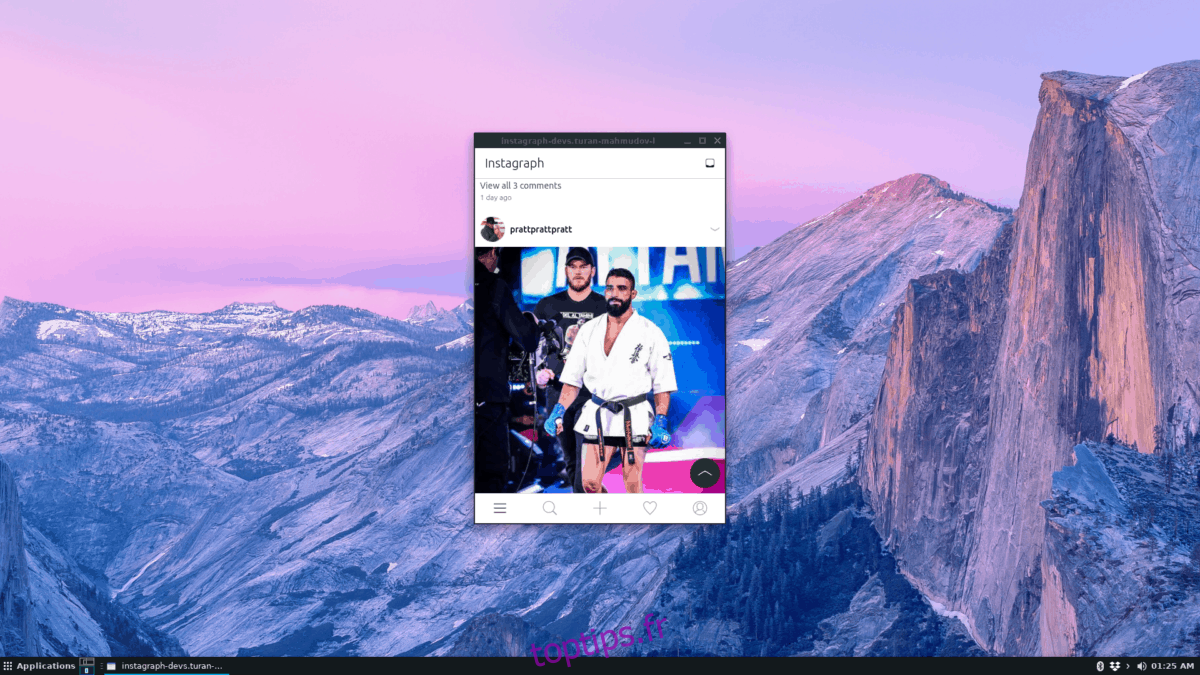
Bien qu’Instagramport soit une solution efficace pour naviguer sur Instagram depuis Linux, Instagraph constitue une autre option. Il s’agit d’une application, initialement conçue pour les téléphones Ubuntu, qui affiche Instagram dans un conteneur web sur le bureau Linux.
Comme Instagramport, Instagraph est disponible sur la boutique Snap. Pour l’installer, assurez-vous que le runtime Snapd est installé et que le service « snapd.socket » est activé. Si besoin, consultez notre guide sur la configuration du runtime Snap sur Linux.
Une fois Snapd configuré, ouvrez un terminal (Ctrl + Alt + T ou Ctrl + Alt + T) et installez Instagraph avec la commande suivante:
sudo snap install instagraph
Suite à l’installation, il est nécessaire de réaliser quelques étapes supplémentaires. En effet, Instagraph ne se connecte pas automatiquement à certaines technologies du système d’exploitation Linux. Pour commencer, connectez l’application à « Alsa »:
sudo snap connect instagraph:alsa :alsa
Ensuite, connectez-la à « Appareil photo ». Cela devrait permettre l’utilisation de la caméra connectée à votre ordinateur:
sudo snap connect instagraph:camera :camera
Après avoir connecté « Camera », connectez Instagraph à « Pulseaudio »:
sudo snap connect instagraph:pulseaudio :pulseaudio
Enfin, connectez Instagraph à « OpenGL ». L’application devrait alors fonctionner correctement.
sudo snap connect instagraph:opengl :opengl
Une fois toutes les connexions établies, suivez les instructions ci-dessous pour naviguer sur Instagram depuis votre bureau Linux.
Configurer Instagram dans Instagraph
Instagraph diffère légèrement d’Instagramport. Au lieu d’être un simple wrapper du site web, il s’agit d’une application native qui se connecte au service et nécessite une authentification.
Pour vous connecter, lancez l’application depuis le menu de votre bureau ou en utilisant Alt + F2 et en entrant la commande ci-dessous:
instagraph
Une fenêtre de connexion bleue s’affiche. Entrez votre nom d’utilisateur et votre mot de passe Instagram, puis cliquez sur « Connexion » pour accéder à votre flux.
Pour prendre une photo depuis l’application, cliquez sur le signe « + » au centre de l’écran.